гҖҠindesignж–Үеӯ—жҠ•еҪұж•Ҳжһңж·»еҠ ж–№жі•гҖӢжҳҜдёҖзҜҮе…ідәҺInDesignзҡ„еӯҰд№ ж•ҷзЁӢпјҢйҖҡиҝҮз®ҖеҚ•еҮ жӯҘе°ұиғҪе®һзҺ°ж•ҷзЁӢдёӯзҡ„ж•Ҳжһңеӣҫж•ҲжһңпјҢеҪ“然еҸӘеӯҰд№ иҝҷдёҖзӮ№пјҢ并дёҚиғҪе®Ңе…ЁжҺҢжҸЎInDesignжҠҖе·§пјӣдҪ еҸҜд»ҘйҖҡиҝҮжӯӨеҠ ејәж–Үеӯ—пјҢж–Үеӯ—е·Ҙе…·пјҢйҳҙеҪұзӯүеӨҡз»ҙеәҰжЎҲдҫӢжҲ–е®һж“ҚжқҘиҝӣиЎҢжӣҙеӨҡзҡ„еӯҰд№ пјӣжӯӨж•ҷзЁӢжҳҜз”ұеҢ е…¬йҳҹй•ҝеңЁ2021-11-02еҸ‘еёғзҡ„пјҢзӣ®еүҚдёәжӯўжӣҙиҺ·еҫ—дәҶ 0 дёӘиөһпјӣеҰӮжһңдҪ и§үеҫ—иҝҷдёӘиғҪеё®еҠ©еҲ°дҪ пјҢиғҪжҸҗеҚҮдҪ InDesignжҠҖе·§пјӣиҜ·з»ҷд»–дёҖдёӘиөһеҗ§гҖӮ
indesignж–Үеӯ—жҠ•еҪұж•Ҳжһңж·»еҠ ж–№жі•еҲҶдә«йңҖиҰҒзҡ„дҪ пјҢеңЁдҪҝз”Ёindesignи®ҫи®ЎжҺ’зүҲзҡ„ж—¶еҖҷпјҢжңүж—¶дјҡйңҖиҰҒз»ҷж–Үеӯ—ж·»еҠ жҠ•еҪұж•ҲжһңжқҘеўһеҠ з«ӢдҪ“ж„ҹпјҢиҖҢдҪҝз”Ёиҝҷж¬ҫиҪҜ件еҠ жҠ•еҪұе…¶е®һ并дёҚйҡҫпјҢе…·дҪ“ж“ҚдҪңж–№жі•еҰӮдёӢжүҖзӨәгҖӮ
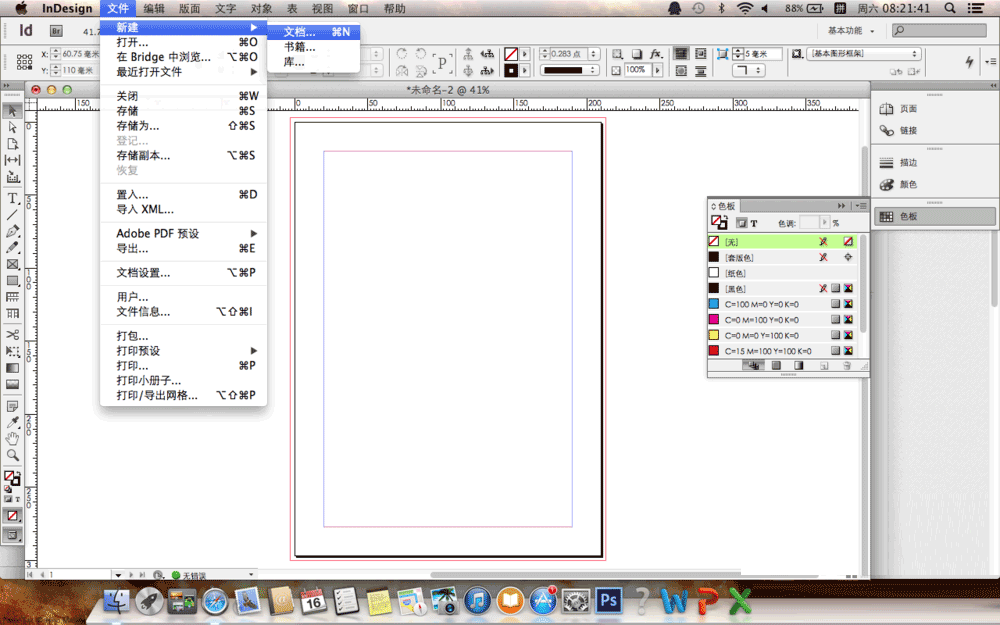
1гҖҒйҰ–е…ҲжҲ‘们иҰҒж–°е»әдёҖдёӘж–ҮжЎЈпјҢжү§иЎҢж–°е»ә>ж–ҮжЎЈгҖӮ
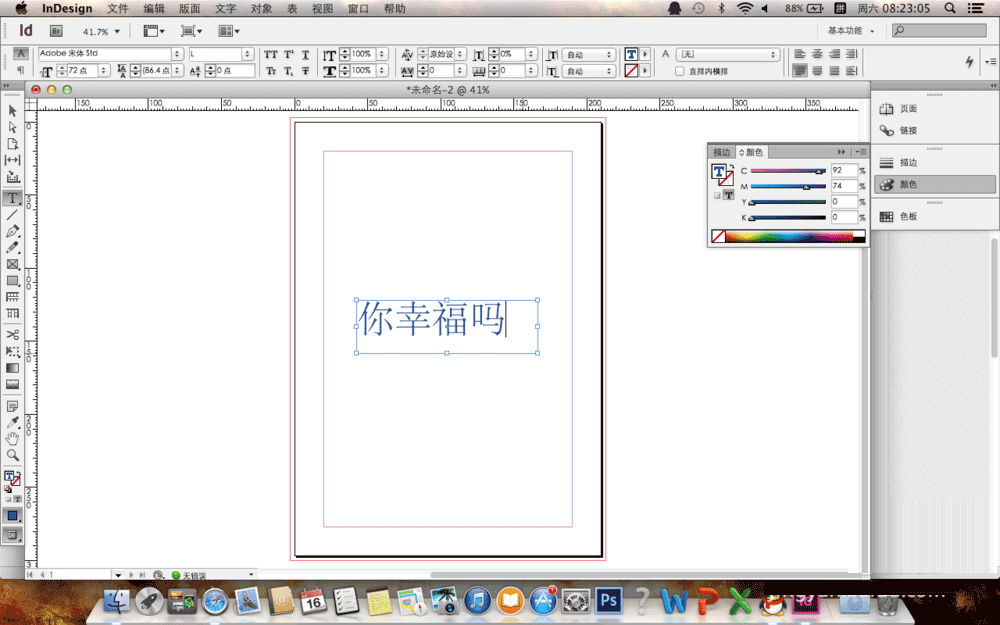
2гҖҒж–°е»әж–ҮжЎЈд№ӢеҗҺпјҢжҲ‘们еҲ©з”Ёе·Ұдҫ§Tж–Үеӯ—е·Ҙе…·пјҢеңЁж–ҮжЎЈзҡ„з©әзҷҪеӨ„иҫ“е…Ҙж–Үеӯ—гҖӮ
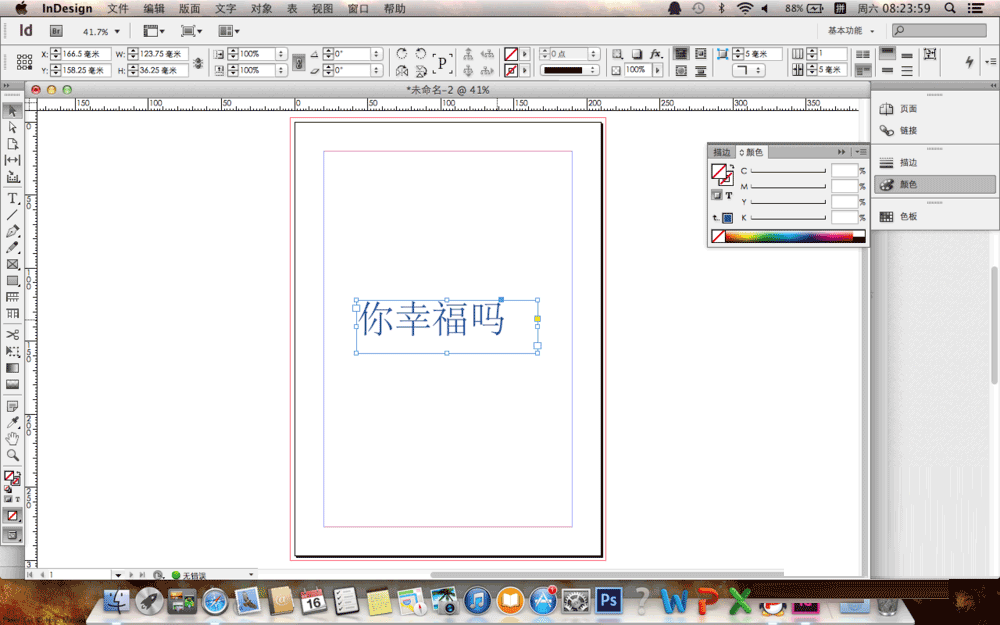
3гҖҒиҫ“е…Ҙж–Үеӯ—е®ҢжҲҗд№ӢеҗҺпјҢжҲ‘们用е·Ұдҫ§зҡ„йҖүжӢ©е·Ҙе…·пјҢйҖүе®ҡж–Үеӯ—жЎҶпјҢпјҲжіЁж„ҸдёҚжҳҜж–Үеӯ—пјү
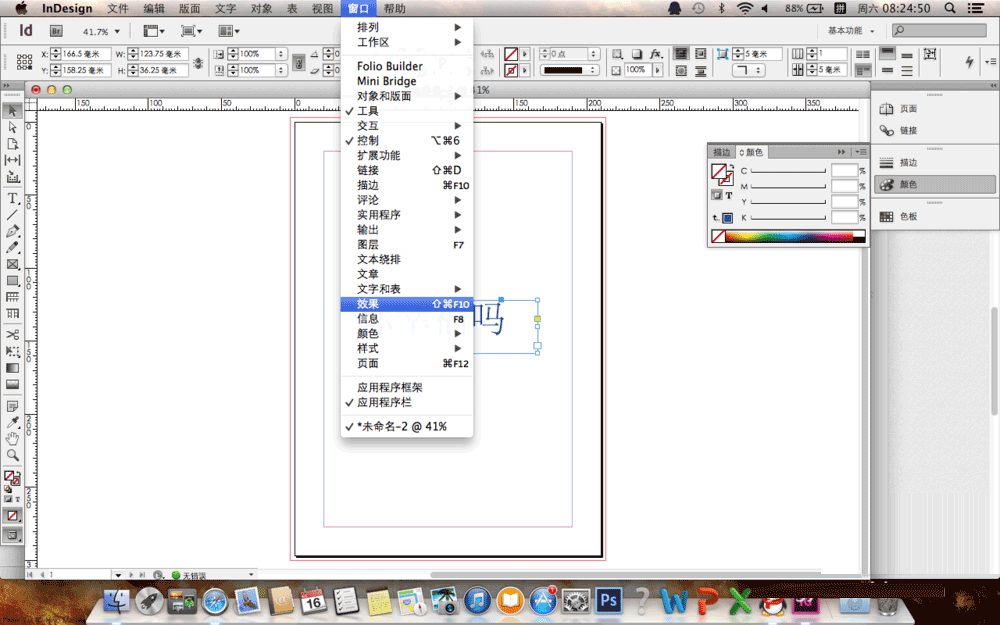
4гҖҒиҝҷж—¶еҖҷжҲ‘们еңЁиҪҜ件дёҠж–№зҡ„е·Ҙе…·ж ҸдёӯжүҫеҲ°зӘ—еҸЈпјҢжү§иЎҢзӘ—еҸЈ>ж•ҲжһңпјҢжү“ејҖж•ҲжһңйқўжқҝгҖӮ
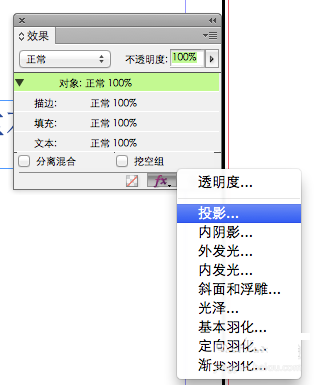
5гҖҒеңЁж•ҲжһңйқўжқҝдёӯпјҢжҲ‘们еңЁдёӢж–№йҖүжӢ©fxиҝҷдёӘйҖүйЎ№гҖӮзӮ№еҮ»иҝӣе…ҘгҖӮеңЁдәҢзә§иҸңеҚ•дёӯйҖүжӢ©жҠ•еҪұйҖүйЎ№пјҢиҝӣе…ҘжҠ•еҪұйқўжқҝгҖӮ
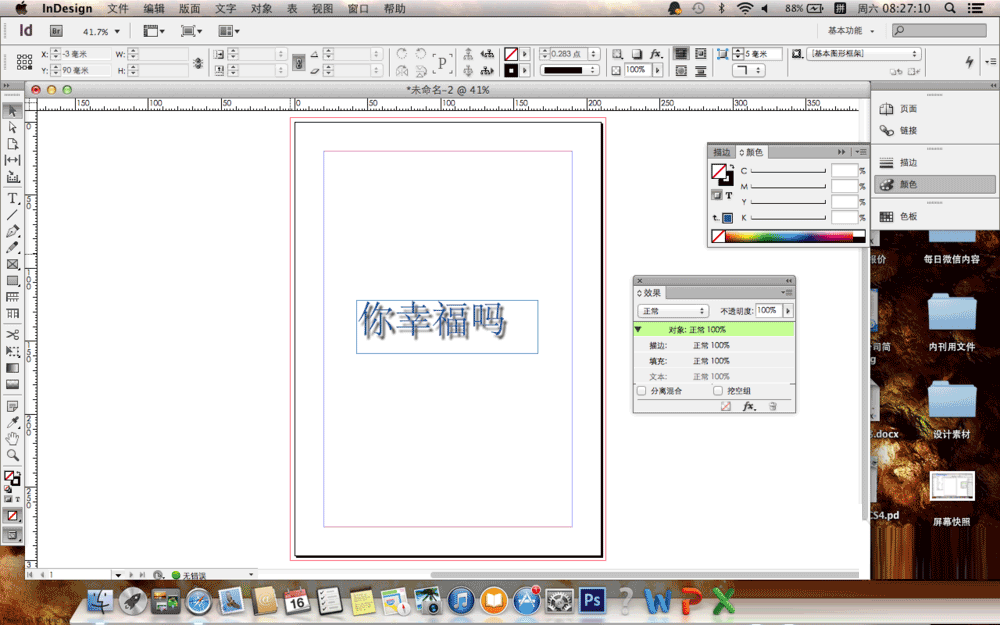
6гҖҒеңЁжҠ•еҪұиҸңеҚ•дёӯи®ҫе®ҡдҪ йңҖиҰҒзҡ„жҠ•еҪұж•°еҖјпјҢе®ҢжҲҗд№ӢеҗҺзӮ№еҮ»зЎ®е®ҡпјҢжҳҜдёҚжҳҜж–Үеӯ—е°ұеҮәзҺ°дәҶжҠ•еҪұж•ҲжһңдәҶгҖӮ
д»ҘдёҠе°ұжҳҜз®ҖеҚ•жҳ“дёҠжүӢзҡ„indesignж–Үеӯ—жҠ•еҪұж•Ҳжһңж·»еҠ ж•ҷзЁӢпјҢжғіиҰҒдәҶи§ЈжӣҙеӨҡе…ідәҺindesignиҪҜ件зҡ„жҺ’зүҲдҪҝз”Ёж•ҷзЁӢе’Ңж–№жі•жҠҖе·§пјҢж¬ўиҝҺ继з»ӯе…іжіЁеҢ—жһҒзҶҠзҙ жқҗеә“пјҢзІҫеҪ©ж•ҷеӯҰеҶ…е®№и®©дҪ зҡ„жҺ’зүҲжҠҖиғҪжӣҙдёҠдёҖжӯҘгҖӮ
иө дәәзҺ«з‘°пјҢжүӢжңүдҪҷйҰҷ
< дёҠдёҖзҜҮ InDesignиҪҜ件з•Ңйқўд»Ӣз»Қ
> дёӢдёҖзҜҮ Indesignи·Ҝеҫ„жҹҘжүҫеҷЁеҸҳжҚўеӣҫеҪўж•ҷзЁӢ
2022-06-28 09:39
2022-06-21 09:30
241жөҸи§Ҳ 06-28
781жөҸи§Ҳ 06-28
1775жөҸи§Ҳ 06-21
724жөҸи§Ҳ 06-21
79жөҸи§Ҳ 12-23

йҰ–еёӯи®ҫи®ЎеёҲ

й«ҳзә§и§Ҷи§үи®ҫи®ЎеёҲ

й«ҳзә§жҸ’з”»и®ҫи®ЎеёҲ






дҪҝз”Ёеҫ®дҝЎжү«з Ғзҷ»еҪ•
дҪҝз”ЁиҙҰеҸ·еҜҶз Ғзҷ»еҪ•
еҶ…зҪ®еҜҶз Ғзҡ„й“ҫжҺҘе·ІйҖҡиҝҮEmall еҸ‘йҖҒеҲ°дҪ зҡ„йӮ®з®ұдёӯпјҢиҜ·еңЁдёүеӨ©еҶ…дҝ®еӨҚеҜҶз ҒгҖӮ
3з§’еҗҺпјҢе°Ҷе…ій—ӯжӯӨзӘ—еҸЈ з«ӢеҚіе…ій—ӯ
жҲҗдёәжҲ‘зҡ„зҡ„VIPдјҡе‘ҳ
еҚіеҸҜдә«еҸ—6еӨ§зү№жқғ并е…Қиҙ№й«ҳйҖҹдёӢиҪҪж•°д»ҘдёҮи®Ўзҡ„и®ҫи®Ўзҙ жқҗпјҢеҠ©еҠӣжӮЁзҡ„е·ҘдҪңе’ҢеӯҰд№
иҫ“е…Ҙзҡ„йӘҢиҜҒз ҒдёҚжӯЈзЎ®
иҜ„и®әеҢә
жҡӮж— иҜ„и®ә